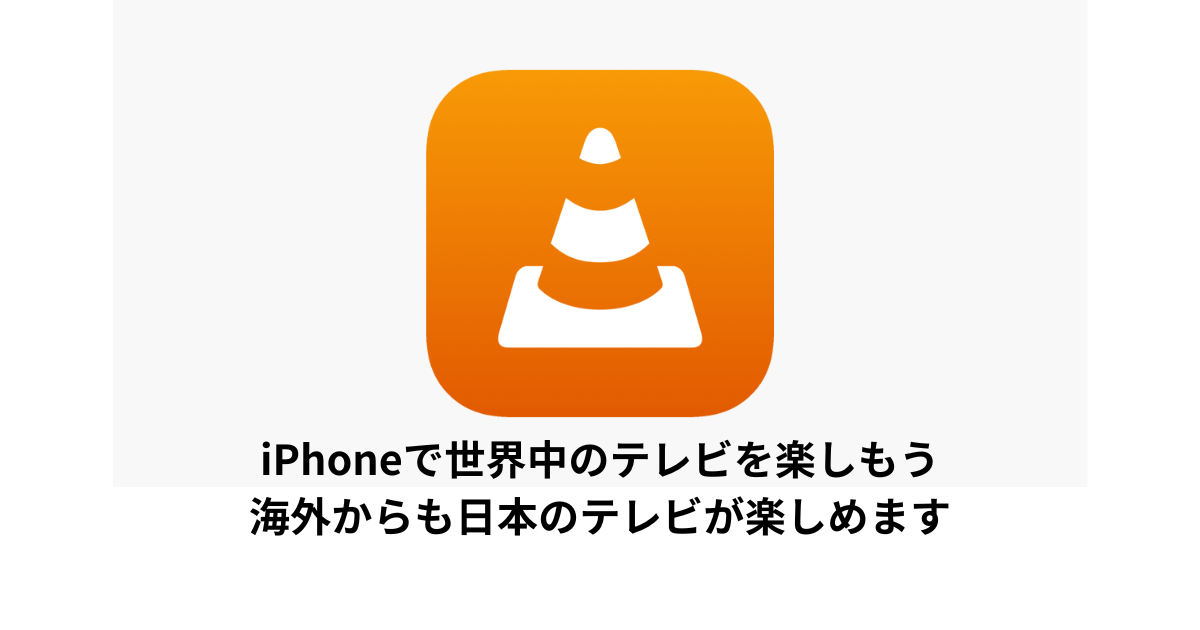外出先でテレビを見たいと思ったことってありませんか?また、海外渡航中の方、あるいは海外在住の方も日本のテレビを見たいと思ったことありませんか?今回は、iPhoneで日本を含む海外のテレビを楽しもう、というご提案です。では、以下設定方法を順番にご説明いたします。
Step 1 : VLCのインストール
App storeから動画プレーヤーのVLCというアプリをダウンロードします。このようなアイコンです。VLCのインストールはテレビそのものをiPhone上に設置するようなイメージです。
![]()
Step2: プレイリストのダウンロード
これは、設置したテレビにチャンネル設定をするようなイメージです。
まずは、日本のテレビチャンネルを設定します。事前準備としてsafiの ダウンロード先を確認しましょう。iOSの場合、「設定/Apps/ Safari/ダウンロード」の順に開きます。ここで設定されているフォルダーにダウンロードしたファイルが格納されます。次の作業でここに入っているファイルを使用します。
次に、ダウンロードするファイルのありかへアクセスします。
※2025年3月2日更新
ここには、日本のチャンネルリストが格納されています。矢印の箇所にファイルのダウンロードキーがあります。ここをクリックして下ください。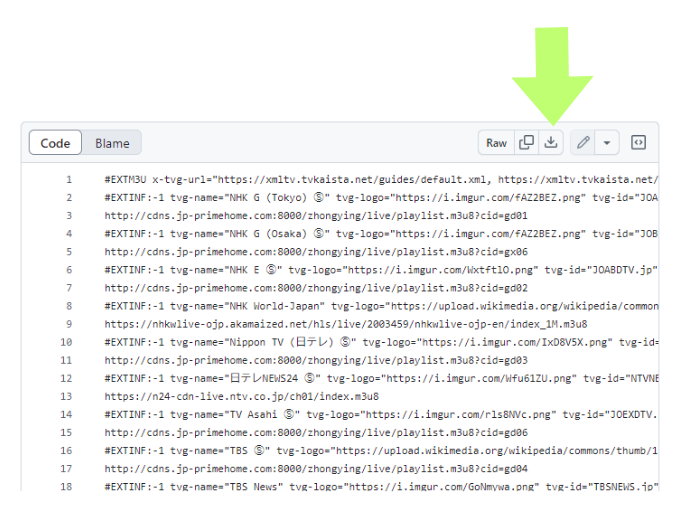
次に、VLCでこのプレイリストを読み込みます。前工程でダウンロードしたファイルが格納されるフォルダーを確認しました。そのフォルダーVLCで読み込みます。
※私は、外国のファイルも既にダウンロードしているので多数見えていますが、初回操作の方のフォルダーには、各国のplaylistは存在していません。
ファイルが格納されているフォルダーを開き、playlist_japanを長押しします。
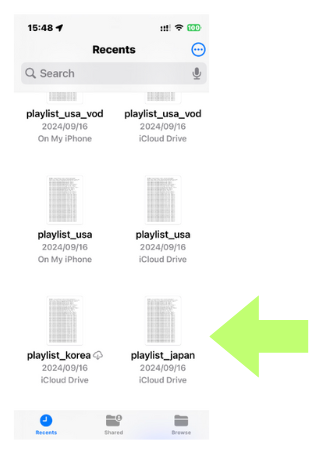 移動(サンプル画面では、英語表記なのでMove)をクリックします。iOSのバージョンによって配列が異なるかもしれません。
移動(サンプル画面では、英語表記なのでMove)をクリックします。iOSのバージョンによって配列が異なるかもしれません。
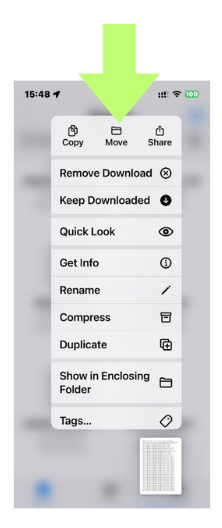 移動先候補が出てきます。VLCをクリックします。
移動先候補が出てきます。VLCをクリックします。
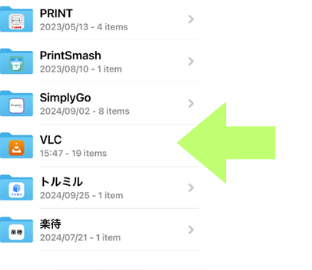 コピーをクリックします。
コピーをクリックします。
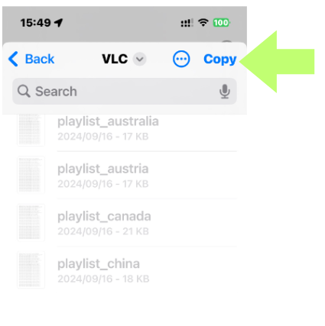 playlist_japanが入っていれば完了です。
playlist_japanが入っていれば完了です。
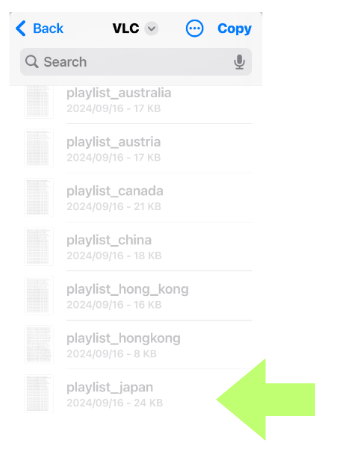 ご興味があれば他国のチャンネル登録もチャレンジして下さい。日本のチャンネル登録と同様の操作で行います。各国のチャンネルリストはこちらです。
ご興味があれば他国のチャンネル登録もチャレンジして下さい。日本のチャンネル登録と同様の操作で行います。各国のチャンネルリストはこちらです。
https://github.com/Free-TV/IPTV/tree/master/playlists
様々な国名が並んでいます。クリックすると、先程、日本の手順で操作した同様の画面が出てきます。ご希望の国のファイルをダウンロードしてください。
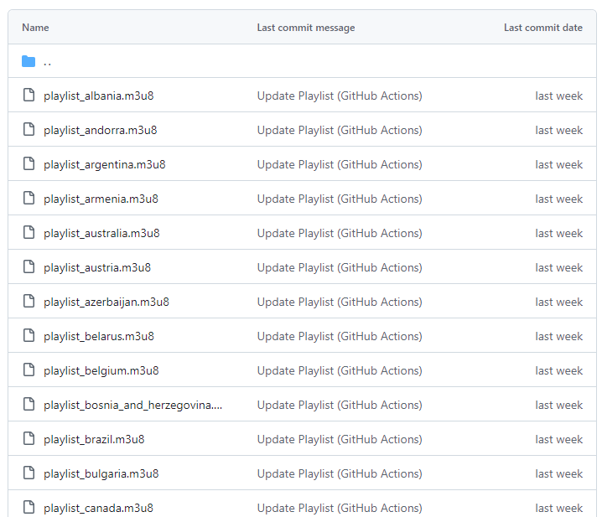
VLCにファイルを読み込ませた後、アプリの下部にあるplaylistをクリックすると、playlist_japanが表示されています。
playlist_japanをクリックします。
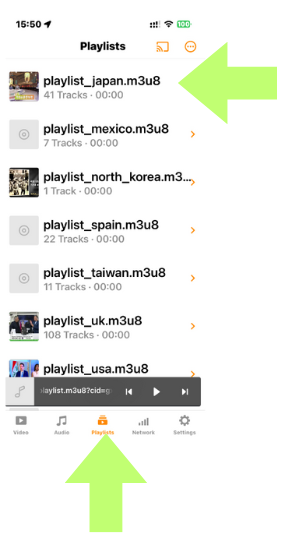
見覚えのあるチャンネル名が表示されます。お好みのチャンネルをクリックして、番組をお楽しみください。
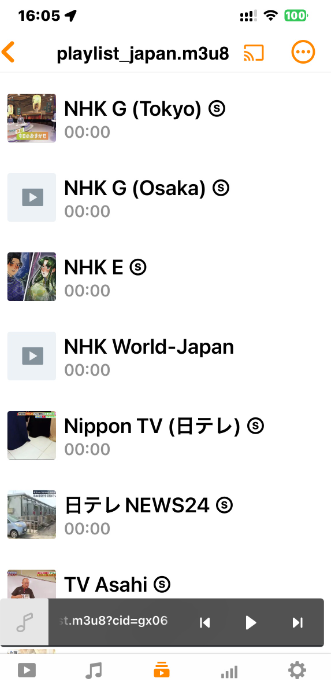 注意:
注意:
※日本国内、海外チャンネル共にチャンネル名が表示されていても、放送されていないチャンネルが存在します。
※インターネット通信環境に依存するため、放送が途切れる事があります。